
Windows 套件仍然是世界上使用最多的套件之一,包括微软 PowerPoint、微软 Excel 或最常见的程序第一,微软 Word 。
在后者中,有时会出现意外的故障或错误。但是,该程序提供了许多可以自定义的设置,以最大程度地减少问题。
通过对 Offic e应用程序进行一些更改,用户可以避免丢失他们正在处理的文档。
避免丢失信息的步骤
首先,你必须照常运行程序。
然后,转到Office必须自定义文本编辑器行为的设置页面。只需转到Word主界面的 “文件” 菜单并选择将在屏幕上显示的输入选项即可实现此目的。
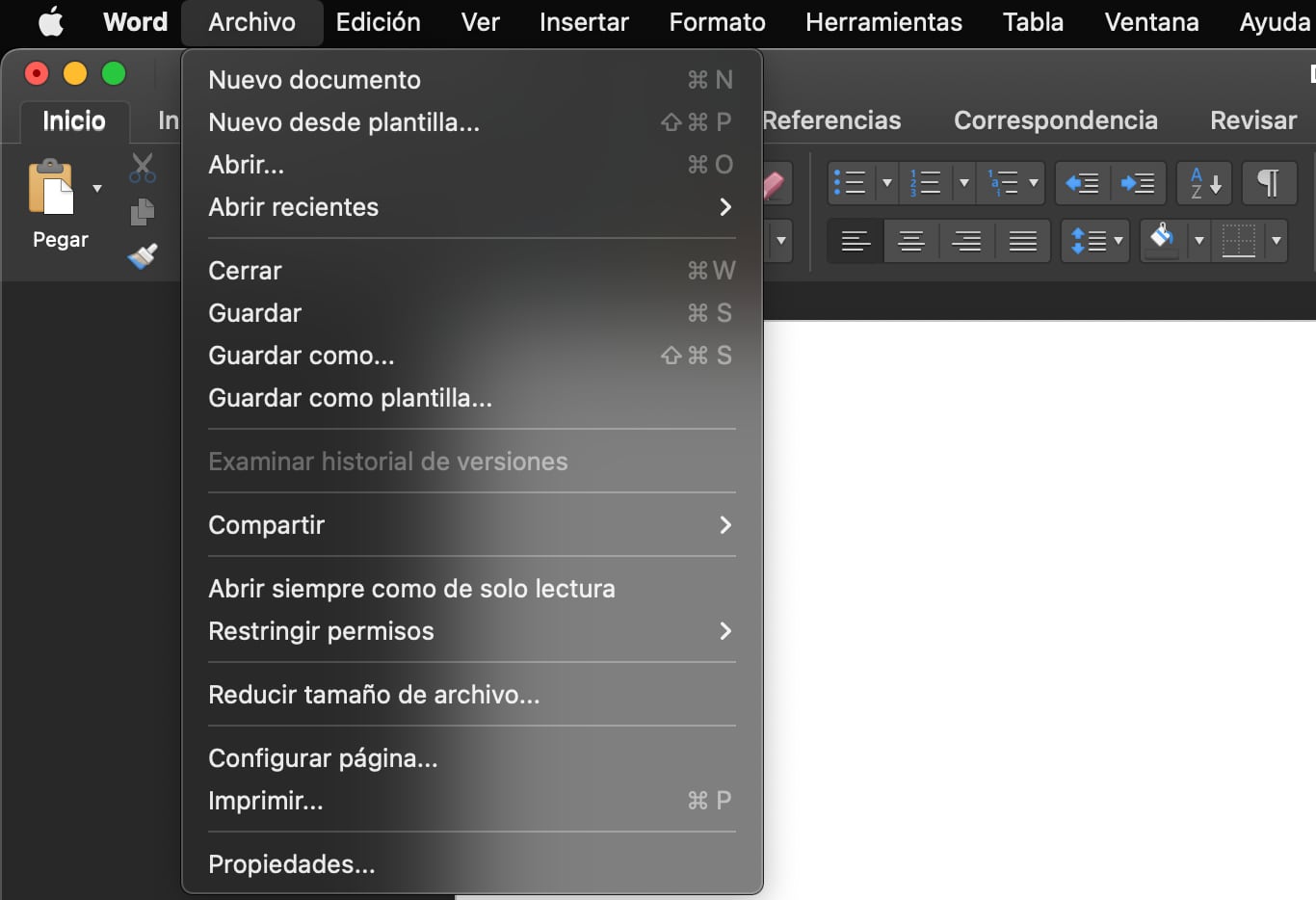
在窗口的左侧窗格中,输入 “保存”。
首先要更改的是自动保存时间。这样,如果计算机或此类程序突然出现错误,则数据不会丢失,因为该文件是最近记录的。
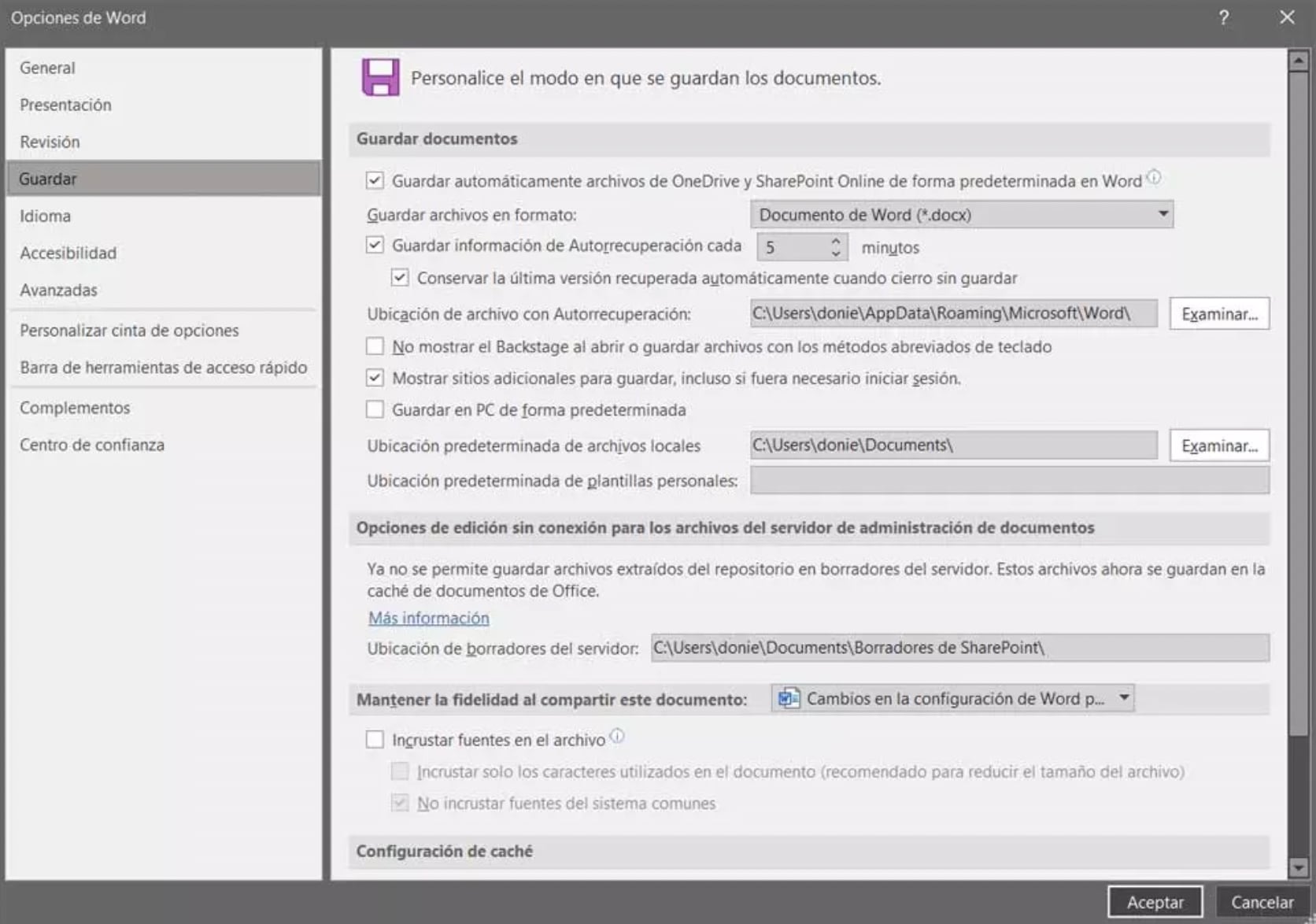
但这还不是全部,但同时您可以为要保存的文件的备份副本指定磁盘路径。
这将允许您立即找到相应的临时文件,以防 PC 出现问题或Word突然关闭。
如何在 Microsoft Word 中一次剪切和粘贴多个文本或图像
剪切和粘贴是人们在使用Microsoft工具时每天使用的两个最重复的选项。Word Clipboard 的工作方式与在 Windows 上一样;每次复制项目时,它都会替换上一个项目,并且只有最后一个副本可供粘贴。
但是在Word中,有一个选项允许您剪切多个元素以一次粘贴它们。这意味着您可以剪切一些文本或其他元素(例如图像),所有这些元素都将保存到某种剪贴板中以粘贴到所需的位置。
要存储和复制,你必须按 Ctrl F3,而当你想粘贴所有内容时,只需按 Ctrl Shift F3 即可。此外,所有东西都将按照切割的确切顺序粘合。
继续阅读
Más Noticias
Yahaira Plasencia habría evitado cruzarse con Xiomy Kanashiro en show de Iquitos: “Se puso a la defensiva”
La salsera habría retrasado su presentación por dos horas tras enterarse de la presencia de la animadora, quien está vinculada a Jefferson Farfán, generando incomodidad entre el público

Powerball: estos son los ganadores del sorteo del 6 de enero
Como cada lunes, la lotería de Powerball llevó a cabo su sorteo millonario

¿Quieres saber quiénes ganaron en Tris? Aquí están los números afortunados
El sorteo de Tris se lleva a cabo cinco ocasiones al día, desde las 13:00 horas y hasta las 21:00 horas, de lunes a domingo. Estos son los resultados de los sorteos de hoy

Cuántos euros me dan por un dólar este 7 de enero
La moneda europea mostró fluctuaciones en su cotización de este día

Petro advierte a María F. Cabal por supuesta foto falsa: “No quiero judicializar la política”
El mandatario le respondió a la senadora opositora por una imagen en la que él se le ve, aparentemente, con una joven armada y que lleva varios años siendo viral en redes sociales

